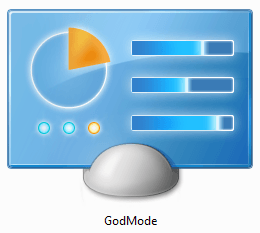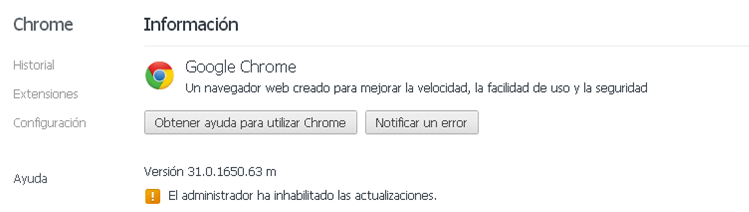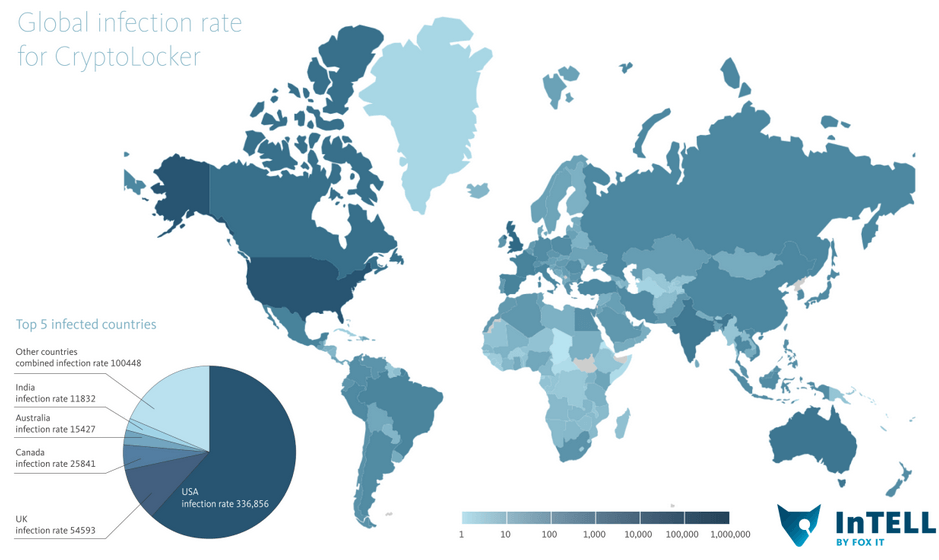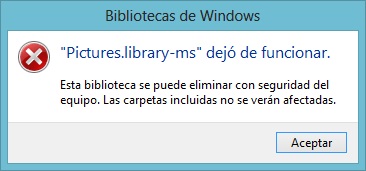Desactivar la vista protegida en Office (Excel, Word…) 2010 y posteriores
Este fin de semana nos ha llamado un cliente porque cuando intentaban abrir documentos de Excel de Dropbox o de Outlook se le quedaba colgado con un mensaje “abriendo vista protegida”. Normalmente con Office 2010 en adelante, si el archivo viene de Internet, de Outlook o de una fuente no conocida se abre en “vista protegida” para evitar que se ejecuten macros que contengan virus. Hay que pulsar un botón que dice “Habilitar edición”. Pero hoy en día como trabajamos con la nube muchos de nuestros ficheros proceden de Internet, y si compartimos ficheros por Outlook esto es una lata. Además, en el caso del cliente ni se le abría el documento. Os decimos como desactivar esto: Tenéis que ir a: Archivo –> Opciones –> Centro de confianza –> Configuración del centro de confianza (es un botón a la derecha) –> Vista protegida Ahí veréis tres casillas marcadas. Os recomiendo que desmarquéis la primera (Internet) y la tercera de Outlook (si usáis ese programa). Si no lo necesitáis dejad la segunda marcada. Ahora al darle aceptar y volver a intentar abrir el documento veréis que abre sin problemas.